怎么解决win10系统此电脑窗口不显示驱动器号问题
现在大部分电脑都是win10系统,有些用户遇到了此电脑窗口不显示驱动器号问题,想知道怎么解决,接下来小编就给大家介绍一下具体的操作步骤。
具体如下:
1. 首先第一步根据下图箭头所指,找到并双击【控制面板】图标。

2. 第二步在【控制面板】窗口中,根据下图箭头所指,点击【类别】选项。
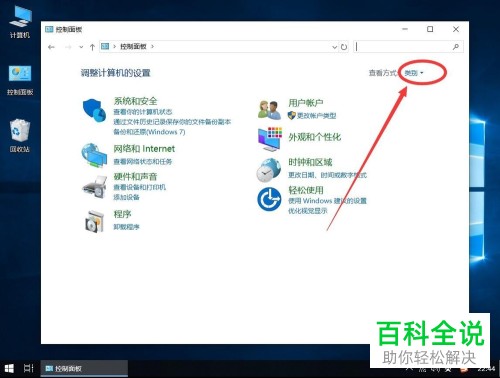
3. 第三步在展开的下拉列表中,根据下图箭头所指,点击【大图标】选项。
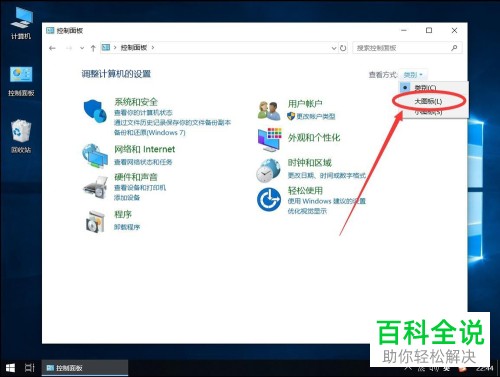
4. 第四步根据下图箭头所指,找到并点击【文件资源管理器选项】。
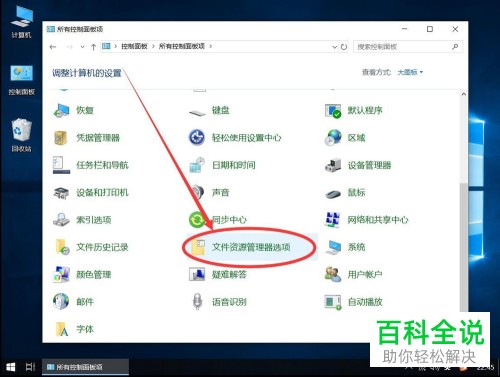
5. 第五步在弹出的窗口中,根据下图箭头所指,点击【查看】。

6. 第六步在【查看】页面中,根据下图箭头所指,找到【高级设置】菜单。

7. 第七步根据下图箭头所指,找到并勾选【显示驱动器号】。

8. 第八步勾选完成后,根据下图箭头所指,点击【确定】选项。

9. 最后按下【Win+E】快捷键打开【此电脑】窗口,根据下图所示,成功显示驱动器号。

以上就是怎么解决win10系统此电脑窗口不显示驱动器号问题的方法。
赞 (0)

